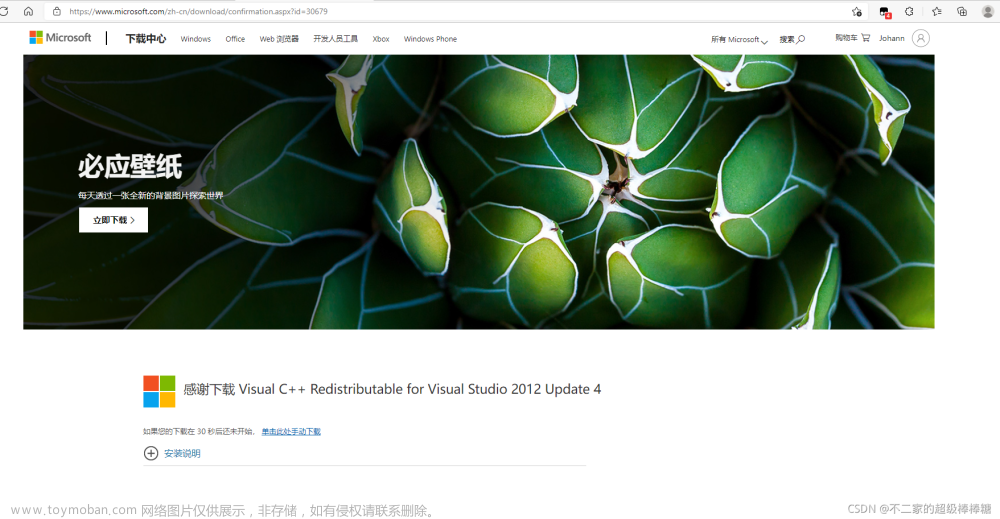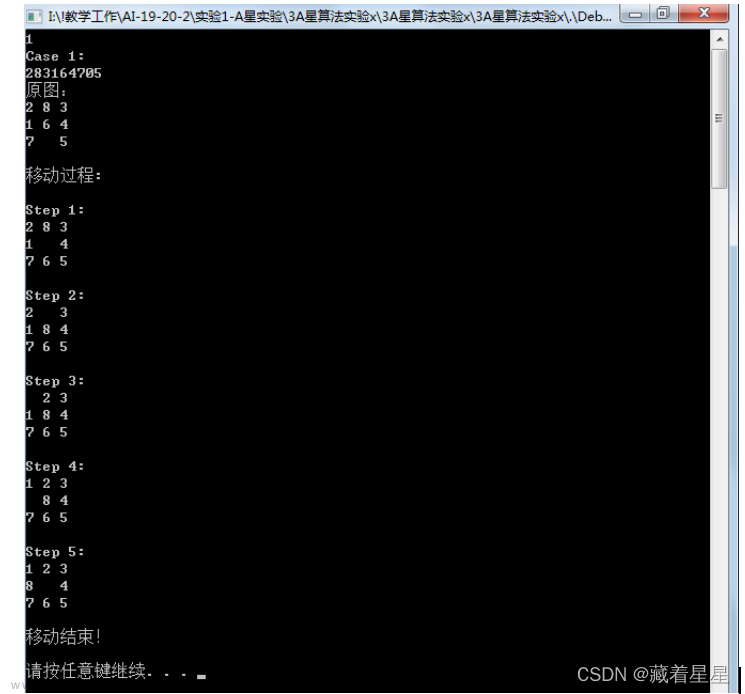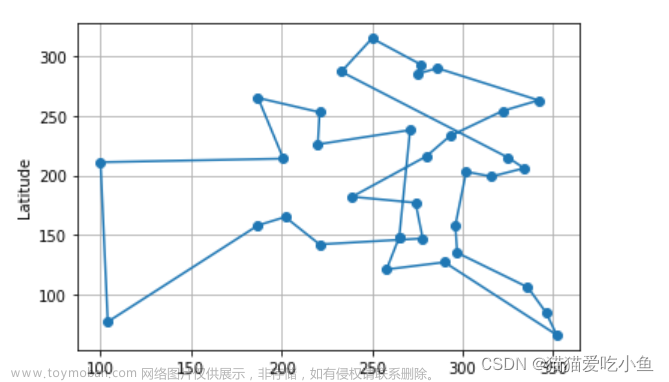一、实验目的与要求
- 掌握Premiere的基本界面操作;
- 掌握视频的剪切和切换效果设置;
- 熟悉视频合成及效果编辑;
- 熟悉字幕和片头的设置。
二、实验内容与方法
- 介绍你的视频资料来源,
- 介绍你的视频编辑整体思路
- 介绍Premiere调整视频播放速度的步骤
- 利用Premiere创作1-2分钟的影片,包括标题、创作人员、配乐,要求:
(1) 捕获或收集至少三个视频文件;
(2) 制作一个片头,要求有字幕
(3) 有背景音乐或配音
(4) 画面和声音切换要自然
(5) 视频和实验报告一起提交
三、实验步骤与过程
1.视频资料来源:
视频资源全部来源于外网中《命运石之门》的相关视频。
2.视频整体思路:
《命运石之门》原版名为Steins;Gate(シュタインズゲート),是由5pb.、Nitroplus公司开发并由角川书店发行的一款“科学系列”冒险游戏(ADV)。游戏于2009年10月15日在Xbox 360游戏上上线,Windows版2010年8月26日发售。2011年4月TV动画化。于动画版最终话宣布制作剧场版。
在本次作业实验中,通过对《命运石之门》中人物的混剪完成命运石之门AMV的制作。
3.调整视频播放速度:
1、关于播放速度:
在视频后期制作中,快、慢动作是最常用的效果之一。你可能会出于技术因素或艺术表现的需要而修改剪辑的播放速度。慢动作是增添影片戏剧化的有效手段,它能让观众有足够多的时间来体会某一个重要时刻。除了放慢剪辑的播放速度之外,加快剪辑播放速度也是一种很有用的效果。时间轴面板中的速度/持续时间命令能够以两种不同的方式更改剪辑的播放速度。可以根据特定时间修改剪辑的持续时间,也可以采用百分比的方式设置播放速度。
2、具体操作:
①使用鼠标右键,单击序列中的需要调整速度的视频进行剪辑,在弹出菜单中,选择速度/持续时间。还可以先选中序列中的剪辑,再从菜单栏中,依次选择剪辑 ->速度/持续时间。
如下图所示,在打开的剪辑速度/持续时间对话框中,包含一些用来控制剪辑播放速度的选项。
单击锁链图标,可以打开或关闭剪辑速度和持续时间之间的联动。处于开启状态时,更改其中一个,另一个会随之发生相应变化。
a.单击锁链图标,断开剪辑速度和持续时间之间的链接,此时,修改剪辑速度或持续时间不会影响到另一个。也就是说,当输入一个速度时,其持续时间不会发生变化。
b.一旦剪辑速度和持续时间之间的链接断开,就可以单独更改剪辑的持续时间,并且剪辑速度不会发生变化。如果当前剪辑后面紧接着另一个剪辑,缩短当前剪辑的持续时间可能会留下间隙。默认情况下,如果剪辑长于可用间隙,更改剪辑速度不会产生什么影响。这是因为在修改持续时间和速度时,剪辑无法移动下一个剪辑来为新的持续时间留出空间。如果选择波纹编辑,移动尾部剪辑选项,剪辑会把序列中其他剪辑往后推,从而为自己留出空间。
c.如果想倒放剪辑,可以选择倒放速度选项。此时,在序列中显示的新速度旁边有一个负号。
d.在更改包含音频的剪辑速度时,请选择保持音频音调,这将在新播放速度下保持剪辑的原有音调。取消选择该项,音调会随着速度的变化而上升或下降。对于微小速度的变化,这个选项相当有效。
②确保速度与持续时间处于链接状态
把速度修改为50%,单击确定按钮。此时,播放时间将发生改变。
③如果不想播放时间发生改变呢?
a.在时间轴面板中,选择剪辑,按Ctrl+R组合键,打开剪辑速度/持续时间对话框
b.单击锁链图标,断开速度持续时间之间的链接,把速度修改为50%。
c.单击确定按钮,播放剪辑。此时,剪辑会以较慢的速度播放,并且由于断开了速度与持续时间之间的链接,剪辑的持续时间保持不变。
④进行倒放剪辑:
a.选择剪辑,再次打开剪辑速度/持续时间对话框。
b.把速度修改为50%,勾选倒放速度,单击确定按钮。
c.播放剪辑。此时视频将以50%的速度倒放,并呈现出慢动作效果。
4. 自行创作:
由于在实际创作中,存在大量重复操作,为了避免重复介绍,故不重复展现相同操作。只分类分过程展现具体的按照顺序的操作。
1、构思与筹备:
准备进行实验之前大概思考了要做什么主题的视频。上网找了一会之后决定给自己喜欢的动画《命运石之门》做一个AMV。我借助梯子进行翻墙,去外网下载了命运石之门的全集视频共70G+,根据自己之前看过的印象进行组合,完成了本次实验。
2、具体进行剪辑:
①首先导入视频:

②对视频进行截取:
在此,可以使用剃刀工具,对视频进行拆分剪辑。部分进行拆分后结果如下所示:
③片段筛选与重组:
此部分为整个实验的精华部分,对于一个视频剪辑创作来讲,选择合适的片段进行剪辑并重组是十分重要的。选择合适的片段进行剪辑将有画龙点睛的效果。相反,如果选择不恰当的片段进行剪辑,则不会有很好的效果。
为了使各个剪辑片段条理清楚并逻辑有序便于进行剪辑,可以对各个素材进行重新命名,并放置到对应各个视频轨中。
依次对其他已经选择的素材通过剃刀工具进行剪辑,并选择合适的片段进行重组以确定开头与结尾。
④利用“标记”进行“压点”
获取伴奏音乐的副歌部分,并为副歌部分选择合适的视频放入视频轨。
依据背景音乐的节奏,调整视频的速度以及视频的位置。使视频中的部分标志性特效与音乐的重音合拍,达成一种“压点”的效果。这里有一个小技巧,可以在播放音乐时,按“M”键,对视频进行标记,从而对音乐的重拍进行了记录,方便后期对视频与重音的合并。极大的方便了剪辑。


修改结尾处的视频,并对视频播放速度与位置进行调整。最后修改下原音频文件的大小与播放位置。

⑤进行调音修饰:
利用Pr自带调音台完成音频过度等高级效果,并完成音频的渐入渐出,完成对片头与片尾的剪辑。
⑥完成中间部分的剪辑:
类似于前面②~⑤的步骤,对中间部分的视频完成剪辑。中间部分的剪辑完全由前面几部分的操作构成。故不一一展示,此处仅展示一些重要的过程。

添加一些额外的素材进行中间部分的剪辑。
再次添加一些素材
依照前面的调音以及重音的对应,通过借助标记完成类似的音频处理。

最后完成对高潮部分的继续剪辑,已经快要大功告成了!!我们在素材库中继续寻找合适的素材进行剪辑。

此时基本剪辑已经完成了,全部操作大致预览如下:
⑦转场与过渡:
我们已经完成了视频顺序的剪辑以及音频的修饰,已经完成了个人创作的99%了。接下来我们只需给视频各个需要衔接的地方添加特效。首先是视频与视频间切换,选择合适的过渡效果并调整下转场过渡时间即可。
通过Pr自带的调音台对一些音频进行编辑完善。
对一些视频进行添加特效并检查转场的效果,最后为了实现一些特殊的震撼人心的视觉体验,添加一些静帧进行补充。
⑧创建并完善字幕:
视频音频部分基本处理完了,接着添加字幕文件。

⑨导出作品:
至此,剪辑已经大功告成,只剩最后一步,导出视频。选择合适的码率以及格式后将视频导出即可。 文章来源:https://www.toymoban.com/news/detail-425402.html
文章来源:https://www.toymoban.com/news/detail-425402.html
四、实验结论或体会
通过本次实验,基本了解并熟悉了Pr的一些基本操作。也掌握了一些基础了音频视频剪辑特效使用方法。本次实验的视频剪辑共花费了大于60小时的时间去完成感觉收获颇丰,在视频的剪辑过程中,常常需要注意一些细节问题,很多地方都需要去细节卡点,甚至需要精确到几帧去做。此外,不仅仅是画面声音的卡点,一些特效的切换等都需要十分细致的去重复查看。对于一些比较难以处理的卡点,甚至循环了三四十次去使用特效控制台对效果进行优化。
此外,由于素材的量很大,在庞大的素材池中筛选素材就变得很辛苦,最终能筛选出优质素材以及合并好素材顺序就更难了。并且让整个片段有一定的逻辑性,属实很烧脑。不过我自己也很有成就感,看着最后华丽的成片,感觉自己多少个熬到两三点的夜晚没有白费,也算是很欣慰。此外,由于整个剪辑操作都是对一些相同步骤的重复使用,故实验报告中因省略了许多相同操作,造成最后篇幅较小。不过老师可以通过观看我的成片,来感受我对本次实验所花费的心血。
最后用九个字总结本次实验——“筋疲力尽但收获颇丰”。文章来源地址https://www.toymoban.com/news/detail-425402.html
到了这里,关于多媒体系统导论 实验二 基于Premiere的视频处理的文章就介绍完了。如果您还想了解更多内容,请在右上角搜索TOY模板网以前的文章或继续浏览下面的相关文章,希望大家以后多多支持TOY模板网!